Apa yang harus saya lakukan jika smartphone di Android tiba-tiba mulai menggantung dan berperilaku seolah-olah saya ingin menjalani hidup saya? Bagaimana cara merombak "Android"? Pertanyaan ini ditanyakan oleh banyak pengguna gadget modern dari berbagai merek - dari Samsung papan atas dan Sony ke Xiaomi Cina yang semakin populer (paling sering dalam percakapan - Xiaomi) dan Meizu.
Kemungkinan solusi untuk masalah
Salah satu kiat termudah adalah mengatur ulang perangkat Anda ke pengaturan pabrik. Memang, dalam kasus ini, tidak diperlukan intervensi pihak ketiga - semua pengaturan dan pengaturan ulang dilakukan pada tingkat perangkat lunak. Namun trik semacam itu hanya akan berfungsi jika kegagalan fungsi smartphone hanya disebabkan oleh perangkat lunak dan memori yang tersumbat. Setelah mengatur ulang pengaturan, dan dalam banyak kasus juga menghapus konten, perangkat akan menyala seperti baru.
Banyak yang langsung kehilangan tanah dan melemparkan bendera putih, bergegas untuk menghubungi pusat layanan. Tetapi setiap pengguna yang berpengalaman akan mengatakan bahwa ini tidak sepadan. Lagi pula, Anda dapat menyelamatkan diri Anda dari kegugupan dan uang ekstra, hanya dengan mengikuti langkah-langkah sederhana dari instruksi ini.
"Pemulihan" adalah perangkat lunak sebuah smartphone yang berbasis pada OS Android, yang merupakan sedikit BIOS pada PC. Yaitu, dengan bantuan "Pemulihan" yang dapat Anda lakukan reset penuh pengaturan smartphone ke pabrik, Anda juga dapat menginstal pembaruan sistem operasi dan flash saja. Saat membeli di toko, pengguna paling sering menerima perangkat dengan menu "Pemulihan" dari pabrik, yang fungsinya sedikit terbatas dan tidak memungkinkan flash sistem operasi berhasil.
Jika kita berbicara tentang "custom" ("custom made" dalam bahasa Inggris) "Recovery", maka itu akan memungkinkan untuk lebih "berkomunikasi" dengan sistem telepon, membuat salinan cadangan firmware dan memulihkannya, serta membuat yang lebih lengkap dan perangkat reset mendalam.
Cara memasukkan Pemulihan
Untuk mem-flash perangkat melalui Pemulihan, Anda harus masuk ke menu ini terlebih dahulu. Untuk membuatnya lebih mudah daripada sederhana, terutama karena pada banyak perangkat kombinasi input persis sama. Jadi, jika smartphone memiliki tombol pusat fisik atau tombol Beranda (paling sering ditemukan di perangkat Samsung dan ElGi yang lebih lama, tetapi juga dapat muncul di perangkat yang lebih modern), Anda harus menahan tombol Home di gadget yang dimatikan. dan "Volume +", setelah itu, tanpa melepaskannya, tekan tombol daya.

Perangkat akan menyala dalam mode yang diinginkan. Jika ada perangkat yang lebih modern tanpa tombol Home fisik, Anda perlu mengulangi proses yang dijelaskan di atas, tetapi hanya menggunakan tombol Volume + dan tombol daya. Jika hasil yang diinginkan belum tercapai, Anda harus merujuk pada daftar panjang cara untuk masuk ke menu "Pemulihan" untuk berbagai produsen.
Apa lagi yang Anda butuhkan
Untuk memahami cara meningkatkan Android, Anda harus terlebih dahulu mengunduh firmware untuk perangkat Anda. Paling sering, file firmware disembunyikan dari tampilan publik untuk keselamatan dan keamanan data pabrikan. Itulah sebabnya pengguna biasa membuat salinan cadangan dari sistem operasi mereka dan membentuk basis data dari firmware saham dari mereka, tautan yang dapat ditemukan di situs-situs khusus. Ini adalah file firmware itu sendiri, yang terletak di arsip dengan ekstensi * .zip, yang akan diperlukan untuk memahami cara memulihkan Android melalui Pemulihan.

Ada kalanya firmware lama sudah usang, dan Anda menginginkan sesuatu yang baru. Itulah mengapa selalu ada pengrajin yang membuat firmware khusus, "memotong" kelebihan dari mereka atau, sebaliknya, menambahkan sesuatu yang baru. Dalam kasus seperti itu, Anda tidak akan dapat menggunakan standar "Pemulihan", dan di sini pemulihan CWM yang sangat kustom itu datang untuk menyelamatkan ( Pemulihan ClockWorkMod) atau TWRP (Proyek Pemulihan TeamWin).
Instalasi atau TWRP
Tidak perlu menginstal "Pemulihan" pada "Android" melalui komputer, paling sering, sebaliknya, lebih mudah untuk menggunakan stok. Yang perlu Anda lakukan adalah mengunduh file yang diperlukan, lagi-lagi terletak di arsip dengan ekstensi * .zip, dan letakkan di kartu flash eksternal smartphone.
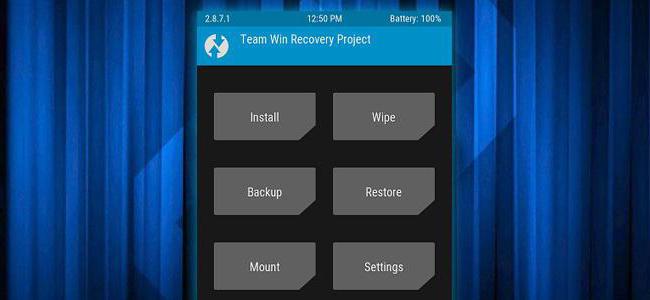
Setelah itu, masuk ke stok "Pemulihan", Anda harus memilih "Terapkan pembaruan dari penyimpanan eksternal "dan dalam daftar yang terbuka, pilih file yang sama dengan" Pemulihan "kustom. Setelah mengonfirmasi pilihan, proses instalasi akan dimulai, setelah itu perangkat akan meminta Anda untuk reboot. Proses selesai.
Cara mem-flash Android melalui Recovery
Beralih langsung ke proses menginstal firmware itu sendiri, saya ingin mengatakan bahwa semua file tidak resmi dari sistem operasi Android yang dibuat langsung oleh pengguna perangkat tertentu harus diinstal dengan risiko dan risiko Anda sendiri. Namun, jika keputusan untuk menginstal versi non-asli dari perangkat lunak dibuat, Anda harus memastikan bahwa firmware "ditulis" persis untuk telepon yang Anda rencanakan untuk ditingkatkan.
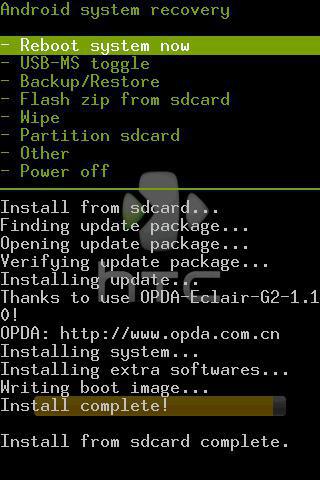
Jika kita berbicara tentang firmware bawaan, maka jangan repot-repot menginstal CWM Recovery atau TWRP. Semua manipulasi yang perlu dilakukan terbatas pada mengunduh file firmware pabrik dan menempatkannya pada kartu memori eksternal. Setelah itu, prosesnya mirip dengan menginstal Pemulihan kustom. Artinya, Anda harus pergi ke menu "Pemulihan" stok, pilih "Terapkan pembaruan dari penyimpanan eksternal", kemudian tentukan file firmware secara langsung dan konfirmasi tindakan. Setelah proses selesai, Anda perlu mengambil langkah lain, yang akan membantu menghindari pembekuan dan "gangguan" saat Anda menghidupkan dan mengoperasikan perangkat. Segera setelah menyelesaikan firmware, pilih item menu “Wipe data / factory reset” dan konfirmasikan tindakan. Ini akan menghapus informasi tentang perangkat lunak dan file sebelumnya yang ada pada perangkat sebelum proses firmware.
Pada akhir langkah-langkah ini, pilih item menu "Reboot system now". Perangkat akan reboot dan proses pengaturan ponsel cerdas Anda dari awal akan dimulai. Jika proses start-up tertunda dan logo perangkat “hang”, perlu diingat apakah item reset diatur ulang setelah flashing.
Versi khusus Android
Cara mem-flash "Android" melalui "Pemulihan", pada prinsipnya, bisa dimengerti. Masih mencari tahu apa yang harus dilakukan dengan versi OS yang ditulis langsung oleh pengguna perangkat. Jawabannya sederhana: proses perlu diulangi, melakukan manipulasi yang sama dalam Pemulihan kustom. Satu-satunya perbedaan adalah bahwa file firmware itu sendiri sekarang dapat ditempatkan tidak hanya pada kartu memori eksternal, tetapi juga pada memori internal perangkat. Ini menambah kenyamanan jika kartu flash hilang begitu saja. Dalam hal ini, Anda harus memilih "Terapkan pembaruan dari penyimpanan internal".

Perlu dicatat juga bahwa dalam Pemulihan CWM dan di TWRP, item “Hapus data / pengaturan ulang pabrik” telah diganti oleh dua item yang terpisah satu sama lain: “Hapus data” dan “Hapus cache”. Setelah menginstal "Android" melalui "Pemulihan" (yaitu, versi khusus) ternyata, dalam modifikasi menu ClockWorkMod atau TeamWin Anda perlu memilih sub-item "Wipe Dalvik cache", yang secara signifikan akan meningkatkan peluang berhasil menghidupkan perangkat dengan sistem operasi baru.
Pemulihan firmware stok
Jika Anda tidak suka atau tidak berakar, selalu ada peluang untuk mengembalikan semuanya ke tempatnya. Banyak orang mengajukan pertanyaan: "Bagaimana cara mengembalikan" Android "melalui" Pemulihan ", yaitu, versi stok?" Jawabannya ada pada paragraf di atas. Secara kasar, kembalinya segalanya ke normal terjadi dengan cara yang sama dengan implementasi perubahan awal.
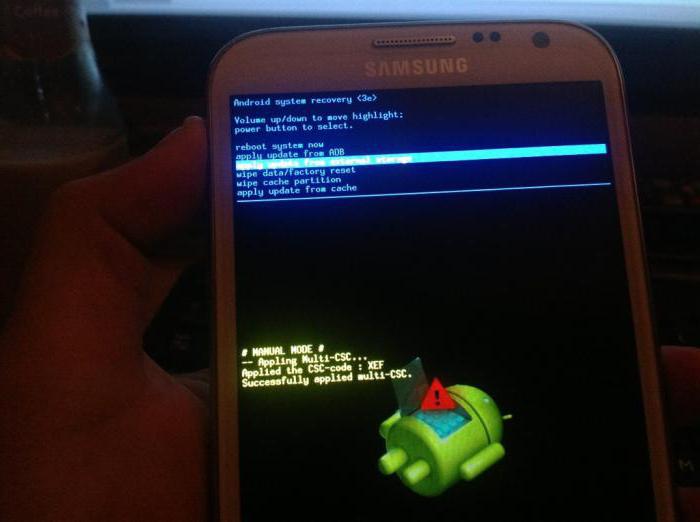
Yang perlu Anda lakukan adalah mengunduh firmware dari pabrikan ke kartu flash atau memori internal, lalu pilih item menu "Pemulihan" yang sesuai dan buat pengaturan ulang yang lengkap / konten. Pada prinsipnya, tidak ada yang rumit.
Tampaknya memahami cara mem-flash Android melalui Recovery tidak terlalu sulit. Tetapi jika beberapa poin tidak dapat dipahami, atau tidak ada kepercayaan pada pengetahuan mereka, lebih baik untuk tidak mengacaukan dengan proses yang sama. Tetapi bahkan jika sesuatu tidak berhasil, Anda selalu dapat mengembalikan firmware perangkat melalui item menu yang sesuai. Hal utama, sebelum mem-flash "Android" melalui "Recovery", lakukan cadangan. Untuk melakukan ini, Anda memerlukan "Pemulihan" khusus dan sedikit kesabaran, karena proses pembuatan cadangan firmware membutuhkan banyak waktu.
Jika terjadi kesalahan, Anda selalu dapat beralih ke orang yang berpengetahuan. Setidaknya pusat layanan resmi akan membantu Anda. Hal utama adalah jangan sampai berkecil hati dan dengan percaya diri maju. Hanya dengan cara ini hasil apa pun dapat dicapai. Semoga berhasil dalam flashing!
Pada artikel ini saya akan memberi tahu apa itu Cwm dan cara mem-flash telepon. Fitur CWM, contoh pemasangan, aturan firmware untuk beberapa model telepon akan dipertimbangkan. Metode ini yang paling populer dan sangat nyaman, karena hampir semua firmware kustom bekerja melaluinya. Profesional tidak akan menemukan sesuatu yang baru dalam materi ini, dan bagi pemula akan sangat berguna.
Jadi, mari kita mulai secara berurutan. Cwm adalah singkatan untuk ClockWorkMod, dengan kata lain pemulihan tidak resmi yang dimodifikasi. Ini memiliki lebih banyak fitur daripada pemulihan asli. Tergantung pada model perangkat, itu dapat diinstal secara terpisah dan bekerja secara paralel. Dengannya, Anda dapat menginstal firmware tidak resmi, menginstal add-on dan patch, terhubung ke PC dalam mode yang berbeda (termasuk ADB), membuat cadangan (penuh atau sebagian), dan banyak hal berguna lainnya.
Bagaimana cara menginstal pemulihan CWM? Pertama Anda perlu mengunduh file yang Anda butuhkan, ini adalah arsip zip. Kami membuangnya di USB flash drive. Terkadang lebih baik mengganti nama arsip untuk memperbarui.zip, seperti pada versi lama manajer recowery standar tidak tahu cara menginstal apa pun selain arsip dengan nama yang sama.
Kami memasuki pemulihan.
Matikan telepon. Tahan secara bersamaan 2 tombol, inklusi dan tombol tengah. Anda harus memiliki sesuatu yang mirip dengan apa yang ada di layar.

Pilih "terapkan pembaruan dari sdcard " , dan pilih pengarsipan kami "perbarui.zip" , lalu kelebihan, dan muat kunci yang sama persis seperti di atas.
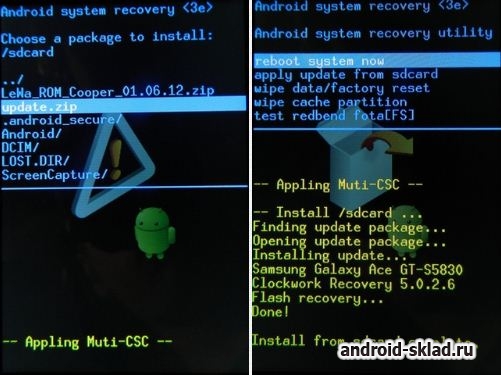
Biasanya, sebagian besar perangkat menggunakan skema kontrol CWM berikut:
- Tombol volume naik - naik,
- Tombol volume turun - bawah,
- tombol on / off - pilih item.
Pada beberapa perangkat, navigasi dapat menggunakan tombol lain.
Jika semua langkah dilakukan dengan benar, Anda seharusnya memiliki sekitar gambar berikut.
Setiap orang yang mengambil langkah pertama dalam mempelajari firmware perangkat Android pada awalnya menarik perhatian pada cara paling umum untuk mengimplementasikan proses - firmware melalui pemulihan. Pemulihan Android - Lingkungan pemulihan, akses yang sebenarnya tersedia untuk hampir semua pengguna perangkat Android, terlepas dari jenis dan model yang terakhir. Oleh karena itu, metode firmware melalui pemulihan, dapat dianggap, sebagai cara mudah memperbarui, mengubah, mengembalikan, atau sepenuhnya mengganti perangkat lunak perangkat.
Hampir setiap perangkat yang menjalankan OS Android dilengkapi dengan lingkungan pemulihan khusus oleh pabrikan, yang sampai batas tertentu termasuk pengguna biasa, kemungkinan manipulasi dengan memori internal perangkat, atau lebih tepatnya - bagiannya.
Perlu dicatat bahwa daftar operasi yang tersedia melalui pemulihan "asli" yang diinstal pada perangkat oleh pabrikan sangat terbatas. Sedangkan untuk firmware, hanya firmware resmi dan / atau pembaruannya yang dapat diinstal.
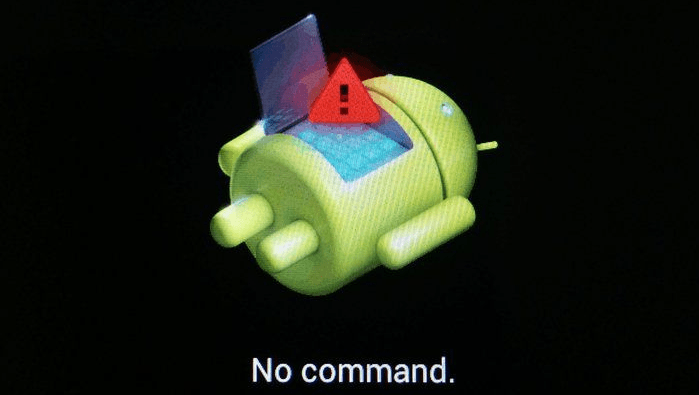
Dalam beberapa kasus, melalui pemulihan pabrik, Anda dapat menginstal lingkungan pemulihan yang dimodifikasi (custom recovery), yang pada gilirannya akan memperluas kemampuan untuk bekerja dengan firmware.
Pada saat yang sama, sangat mungkin untuk melakukan langkah-langkah utama untuk memulihkan kinerja dan memperbarui perangkat lunak melalui pemulihan pabrik. Untuk menginstal firmware resmi atau pembaruan yang didistribusikan dalam format * .zip, lakukan langkah-langkah berikut.

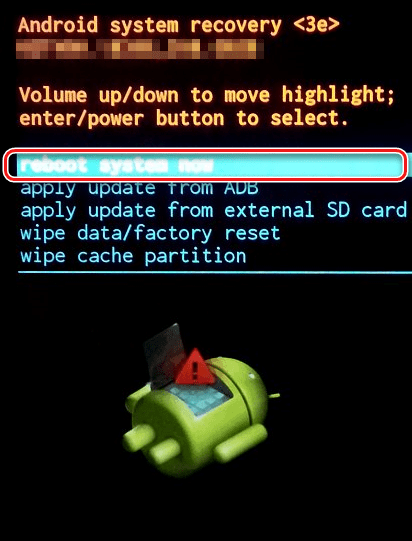
Cara mem-flash perangkat melalui pemulihan yang dimodifikasi
Lingkungan pemulihan yang dimodifikasi (khusus) memiliki rentang kemungkinan yang jauh lebih luas untuk bekerja dengan perangkat Android. Salah satu yang pertama kali muncul, dan hari ini adalah solusi yang sangat umum, adalah pemulihan dari tim ClockworkMod.
Instal Pemulihan CWM
Sejak pemulihan CWM, adalah solusi tidak resmi, sebelum digunakan Anda harus menginstal lingkungan pemulihan khusus di perangkat.
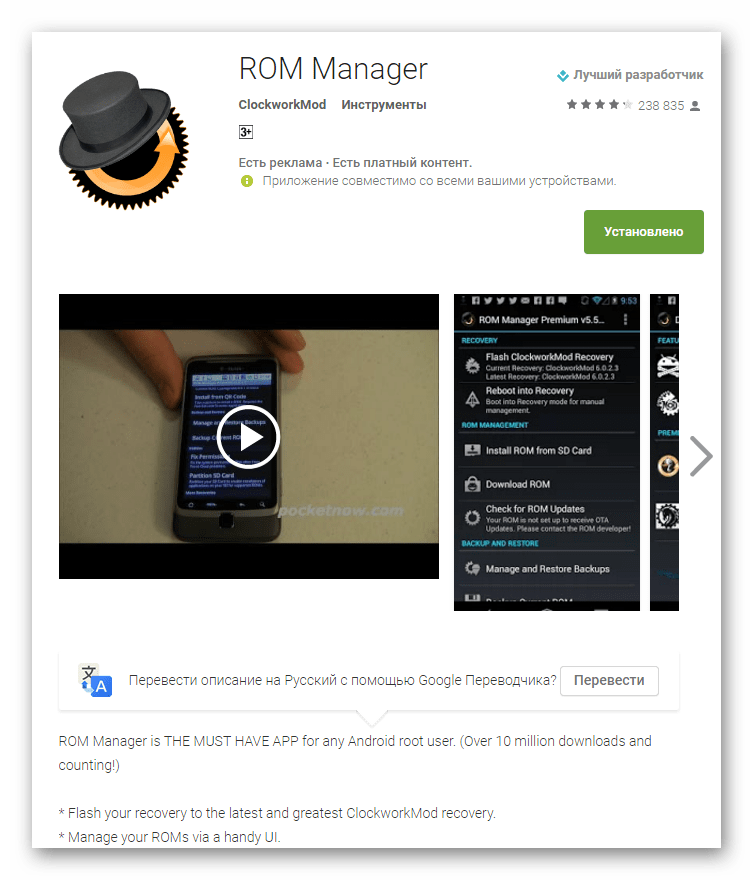
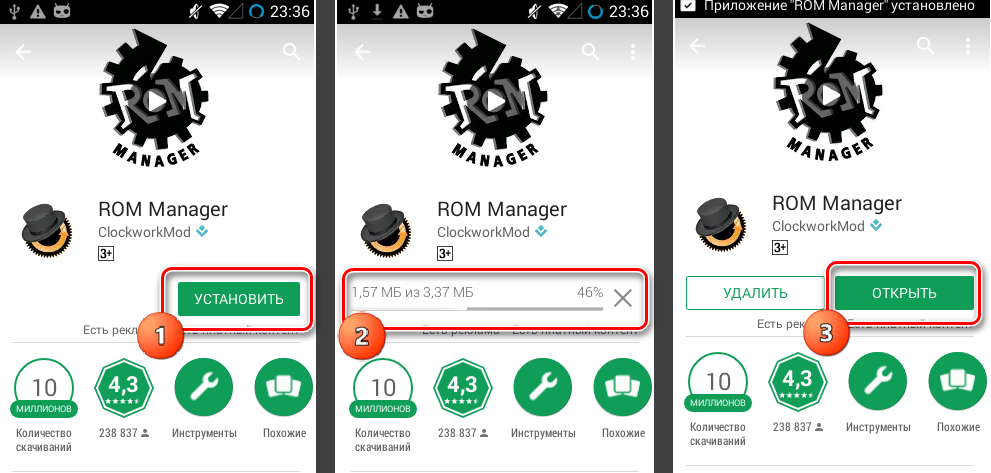
- Untuk perangkat Samsung, dalam kebanyakan kasus, aplikasi tersebut digunakan.
- Untuk perangkat yang dibangun pada platform perangkat keras MTK, aplikasi tersebut digunakan.
- Cara paling universal, tetapi pada saat yang sama paling berbahaya dan kompleks, adalah mempercepat pemulihan. Detail langkah yang diambil untuk menginstal pemulihan dengan cara ini dijelaskan di sini:
Firmware melalui CWM
Menggunakan lingkungan pemulihan yang dimodifikasi, Anda dapat mem-flash tidak hanya pembaruan resmi, tetapi juga firmware khusus, serta berbagai komponen sistem, yang diwakili oleh cracker, add-on, peningkatan, kernel, radio, dll.
Perlu diperhatikan ketersediaannya sejumlah besar versi CWM Recovery, jadi setelah masuk ke berbagai perangkat Anda dapat melihat antarmuka yang sedikit berbeda - latar belakang, desain, kontrol sentuh, dll. dapat hadir. Selain itu, beberapa item menu mungkin ada atau tidak ada.
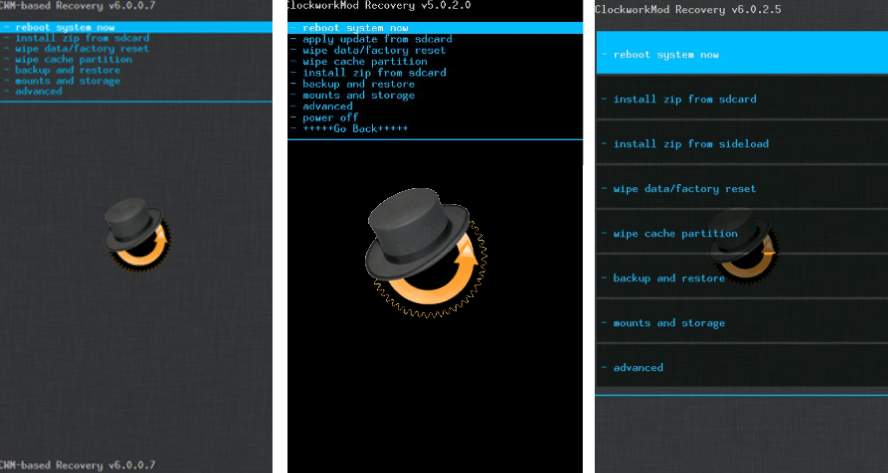
Dalam contoh di bawah ini, versi paling standar dari pemulihan CWM yang dimodifikasi digunakan.
Pada saat yang sama, dalam modifikasi lain dari lingkungan, selama firmware, item yang memiliki nama yang sama seperti dalam instruksi di bawah ini dipilih, mis. desain yang sedikit berbeda seharusnya tidak menimbulkan kekhawatiran bagi pengguna.
Selain desain, manajemen tindakan CWM berbeda di perangkat yang berbeda. Sebagian besar perangkat menggunakan skema berikut:
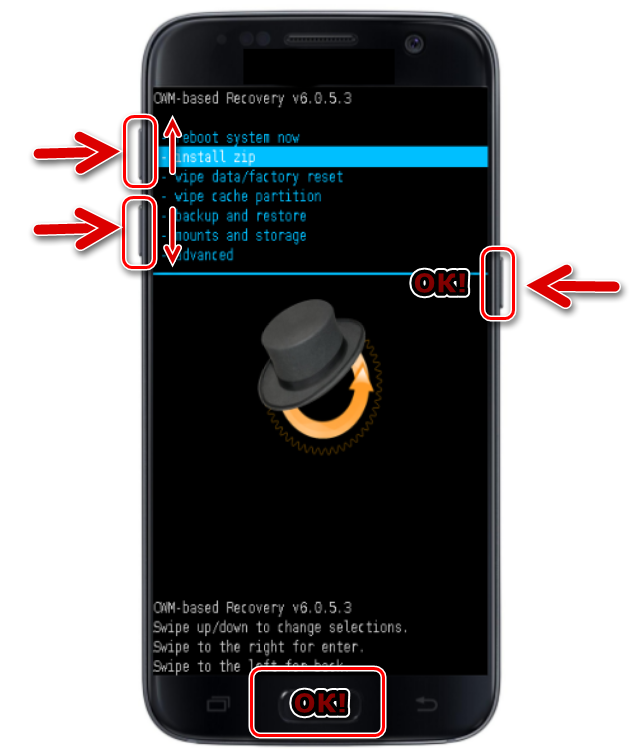
- Kunci perangkat keras "Volume +" - bergerak satu titik ke atas;
- Kunci perangkat keras "Volume-" - bergerak satu titik ke bawah;
- Kunci perangkat keras "Nutrisi" dan / atau "Rumah"- konfirmasi pilihan.
Jadi, firmware.
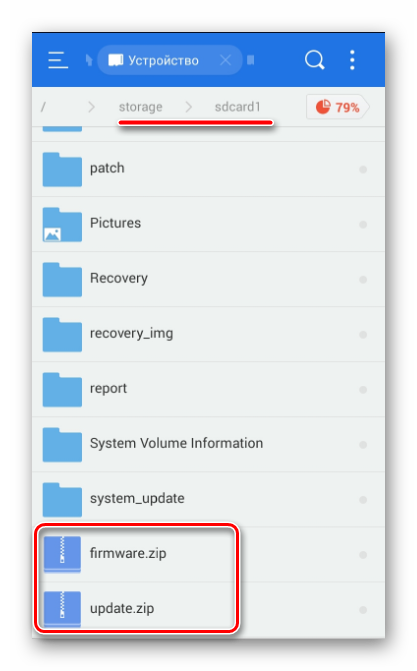

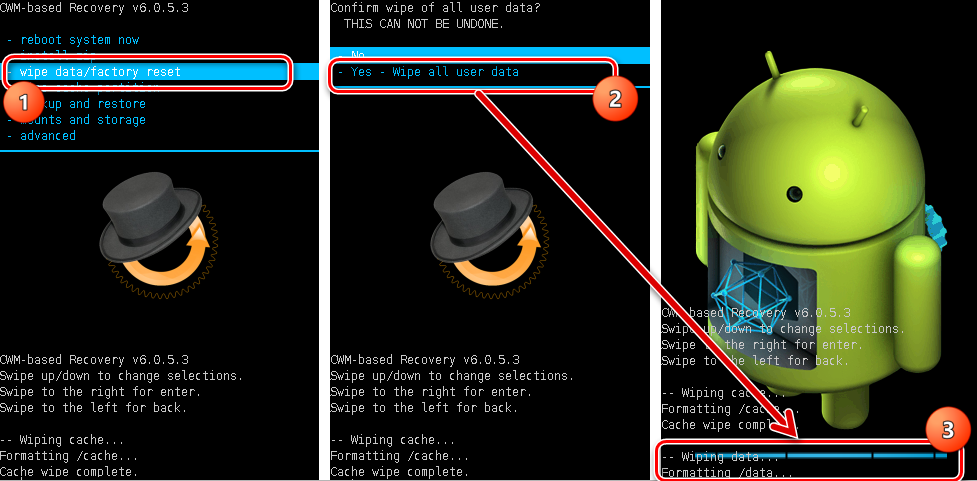
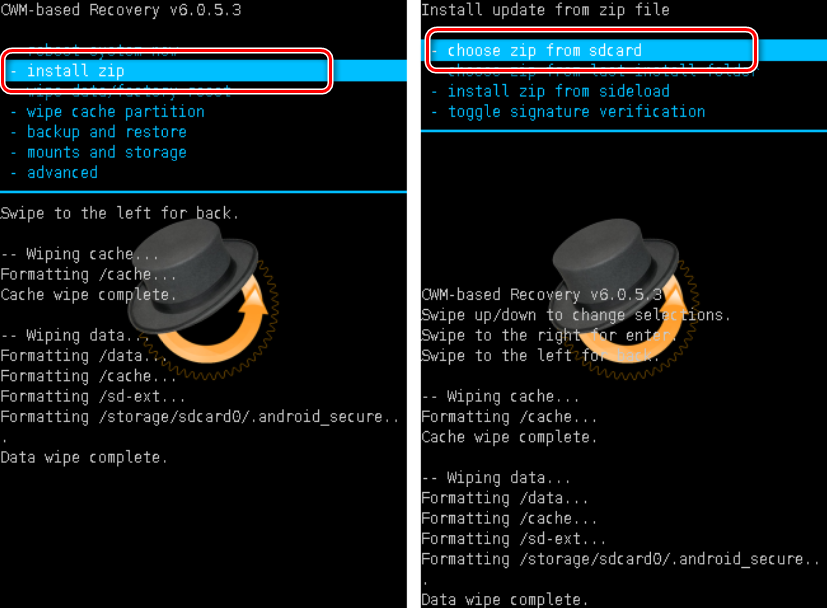

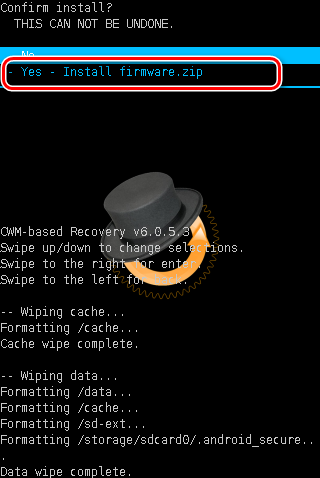

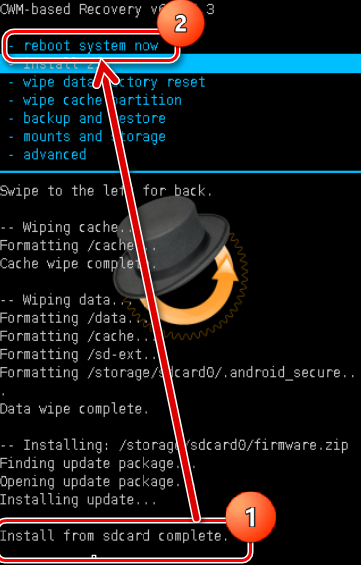
Firmware melalui TWRP Recovery
Selain solusi dari pengembang ClockworkMod, ada lingkungan pemulihan yang dimodifikasi lainnya. Salah satu solusi paling fungsional dari jenis ini adalah. Cara mem-flash perangkat menggunakan TWRP dijelaskan dalam artikel:
Dengan demikian, firmware perangkat Android melalui lingkungan pemulihan dilakukan. Penting untuk mengambil pendekatan yang seimbang terhadap pilihan pemulihan dan metode pemasangannya, serta melakukan flash ke perangkat hanya paket yang sesuai yang diterima dari sumber yang dapat dipercaya. Dalam hal ini, proses berlangsung sangat cepat dan tidak menimbulkan masalah setelahnya.
Halo pembaca yang budiman. Banyak orang tahu apa itu CWM, tetapi tidak semua orang tahu cara menginstalnya. Pada artikel ini saya akan mencoba membantu Anda, serta menjelaskan apa itu CWM. Saya minta kucing.
CWM (ClockWorkMod) adalah pemulihan yang dimodifikasi. Anda dapat menginstalnya di sebagian besar perangkat yang berjalan di platform Android. Pemulihan ini berbeda dari stok satu karena itu, Anda dapat menginstal kustom, dekorasi, membuat cadangan, dengan kata lain, ia memiliki lebih banyak fungsi daripada stok. Anda dapat mempelajari lebih lanjut tentang hal ini di topik.
UNTUK PONSEL YANG Rusak Saya TIDAK BERTANGGUNG JAWAB!
CWM 6.0.2.7
Manajemen dilakukan sesuai dengan skema berikut:
- atas / bawah (gulir melalui CWM) - tombol volume atas / bawah
- pilih item tertentu - buka kunci / kunci layar tampilan (mati / hidup)
CWM 5.0.0.0 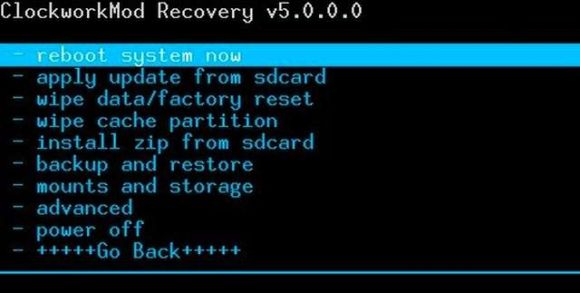
Instal CWM pada setiap perangkat itu terjadi secara berbeda.
Ada beberapa cara untuk menginstal mod. pemulihan. Saya akan daftar beberapa dari mereka. Cara pertama melalui Fastboot, yang kedua melalui Rom Manager, yang ketiga menggunakan komputer Odin untuk firmware CWM pada perangkat Samsung. 
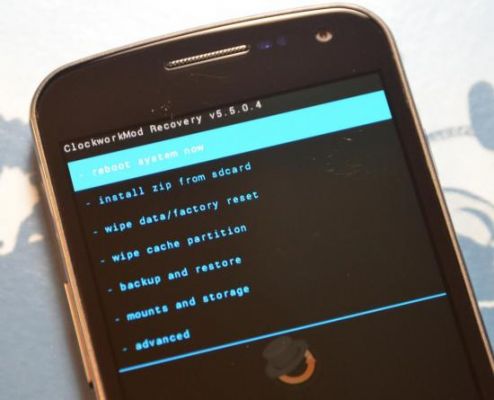
CWM 5.5.0.4
Memasang arsip .zip terjadi melalui item "Instal ZIP". File adalah custom atau deoxedator, crack atau perhiasan, kernel atau modem. Saya ingin mengingatkan Anda bahwa sebelum melakukan manipulasi, jangan malas melakukan backup! Anda akan membutuhkannya, dan saya jamin itu. Anda dapat mempelajari lebih lanjut tentang cadangan di akhir topik ini. Jadi, Anda mengunduh, misalnya, custom firmware CyanogenMod 11, dan tidak tahu cara menginstalnya. Saya akan membantu Anda, ikuti langkah-langkah yang dijelaskan di bawah ini:
- Untuk memulainya, kita perlu memiliki, pada kenyataannya, Pemulihan CWM sendiri dan salinan cadangan, dalam hal terjadi peristiwa yang tidak menguntungkan
- Sebelum memulai instalasi, saya sarankan Anda memiliki daya baterai minimal 50%! Karena pada 20% dari daya baterai atau kurang, kerusakan dapat terjadi! Lebih baik asuransikan dirimu!
- Jika ponsel cerdas Anda terhubung ke komputer atau ke pengisi daya, lebih baik lepaskan dari sana
- Dalam kasus saya, kami memasang firmware khusus CyanogenMod 11, pertama-tama kami harus mengunduhnya dan menyalinnya ke akar kartu memori tanpa membuka ritsleting dia!
- Semua kami unduh file yang dibutuhkan dan menyalinnya ke alamat yang diinginkan, sekarang kita harus masuk ke CWM
- Setelah itu, pilih "Instal ZIP dari Sdcard", dan setelah itu "pilih ZIP dari Sdcard"
- File manager akan terbuka di hadapan kita, di dalamnya kita perlu memilih arsip yang diunduh
- Setelah memilih arsip, Anda perlu mengkonfirmasi pilihan dengan menekan “YA”
- Setelah instalasi berhasil, Anda harus memulai ulang ponsel cerdas kami
- Semuanya berjalan dengan baik, instruksinya selesai!
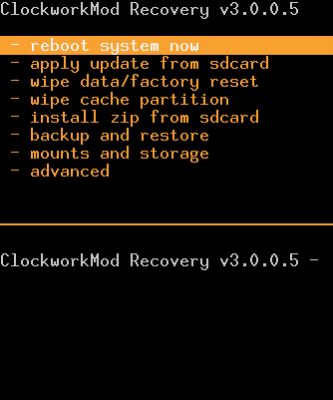
Cadangkan sistem:
- Luncurkan CWM
- Setelah itu, pilih sub-item "Pencadangan" berikutnya dan pilih "Ya"
- Reboot perangkat "Reboot System Now"
Pemulihan salinan cadangan:
- Luncurkan CWM
- Pilih item "Cadangkan dan Kembalikan" (cadangan dan pulihkan dari cadangan)
- Setelah itu, pilih sub-item berikutnya "Pulihkan"
- Kami memilih cadangan yang sebelumnya disimpan oleh kami, terletak di / clockworkmod / cadangan dan klik "Ya".
- Kami me-reboot perangkat Reboot System Now.




